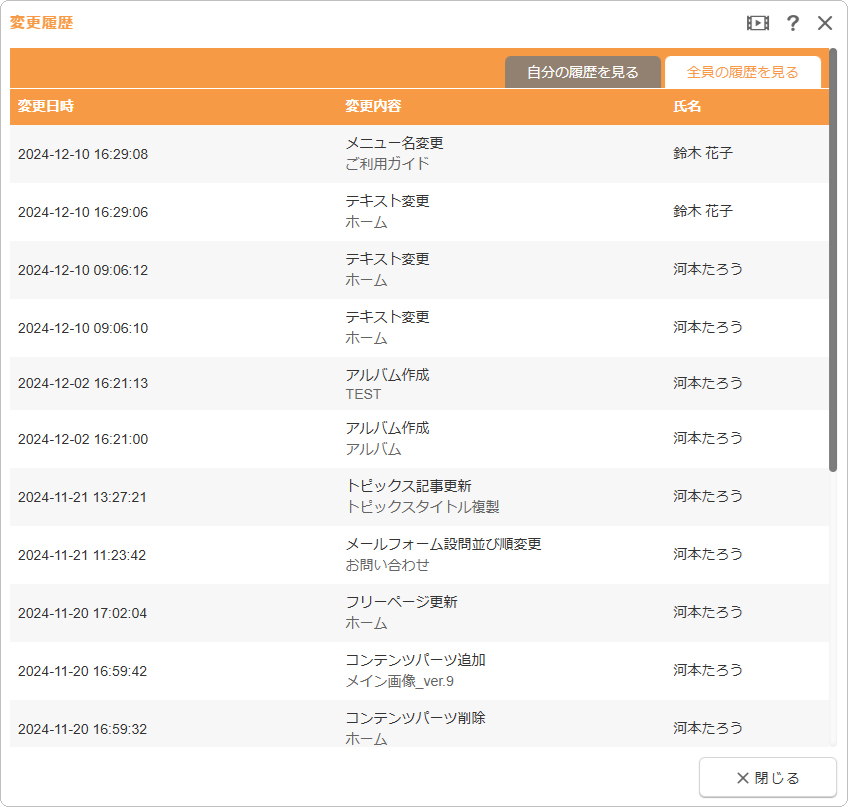マニュアル
変更履歴の確認
ログインしているアカウントの変更履歴を確認します。複数のアカウントで管理している場合は、すべてのアカウントの変更履歴を確認することができます。
この機能の各種操作
この機能の関連操作
変更履歴を確認する
ログインしているアカウントの変更履歴を確認します。
1
コントロールパネルの[管理] → [システム] → [変更の履歴を見る]をクリックします。
コントロールパネルの[管理] → [システム] → [変更の履歴を見る]をクリックします。
2
“変更履歴ダイアログ”が表示されます。ダイアログには、ログインしているアカウントの変更履歴が一覧で表示されます。
“変更履歴ダイアログ”が表示されます。ダイアログには、ログインしているアカウントの変更履歴が一覧で表示されます。
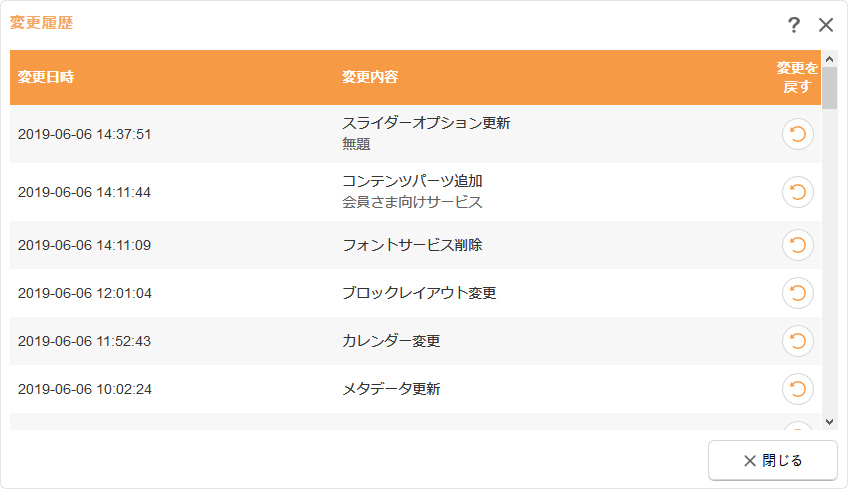
- サイトを複数のアカウントで管理している場合は、タブが表示されますので【自分の履歴を見る】タブを選択すると変更履歴の一覧が表示されます。
3
変更を取り消したい場合は、取り消したい操作の右にある[変更を戻す]ボタン をクリックします。
をクリックします。
変更を取り消したい場合は、取り消したい操作の右にある[変更を戻す]ボタン をクリックします。
をクリックします。
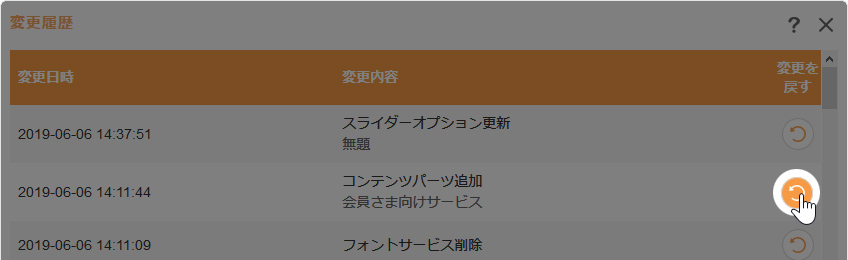
4
表示されるメッセージを確認して[OK]ボタンをクリックすると、変更前に戻ります。
表示されるメッセージを確認して[OK]ボタンをクリックすると、変更前に戻ります。
- サイト公開を行うと、サイト公開から72時間以前の変更履歴は削除されます。
全員の変更履歴を確認する
複数のアカウントでこのサイトの管理をしている場合は、すべてのアカウントの変更履歴を書くにすることができます。
- サイトを1つのアカウントで管理している場合は、この機能は表示されません。
1
コントロールパネルの[管理] → [システム] → [変更の履歴を見る]をクリックします。
コントロールパネルの[管理] → [システム] → [変更の履歴を見る]をクリックします。
2
“変更履歴ダイアログ”が表示されますので【全員の履歴を見る】タブをクリックします。
“変更履歴ダイアログ”が表示されますので【全員の履歴を見る】タブをクリックします。
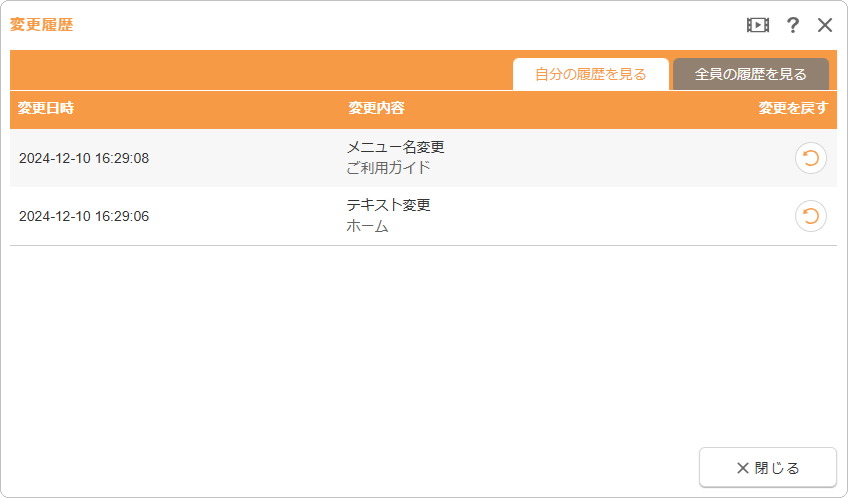
3
ダイアログには、すべてのアカウントの変更履歴が一覧で表示されます。
ダイアログには、すべてのアカウントの変更履歴が一覧で表示されます。